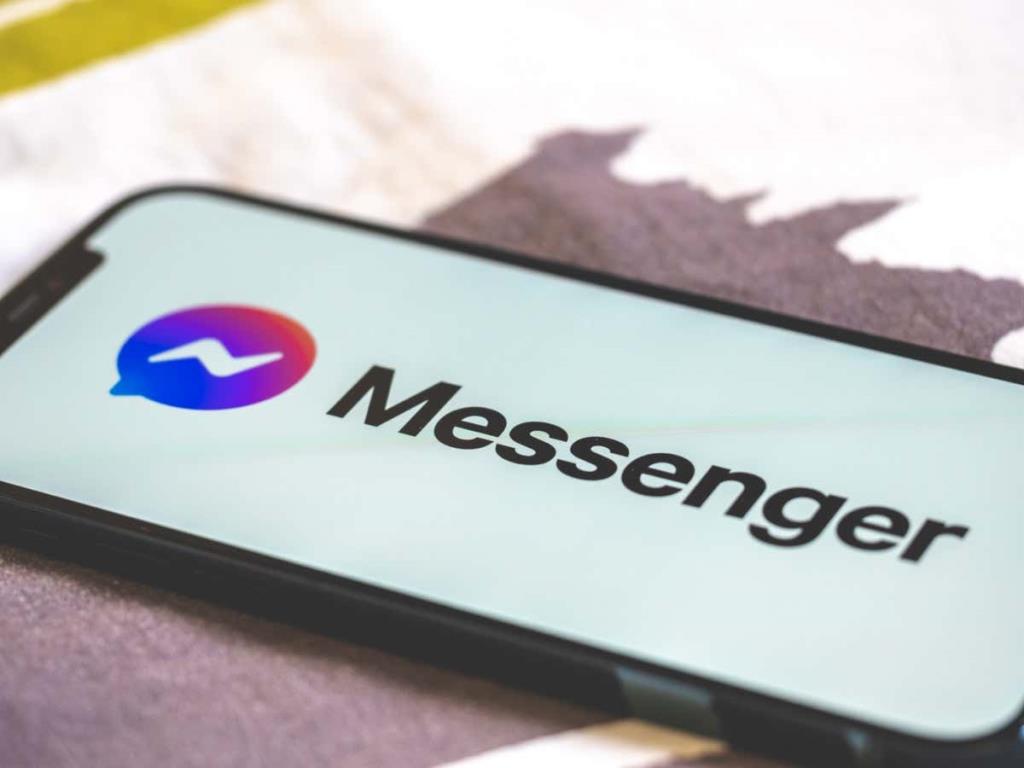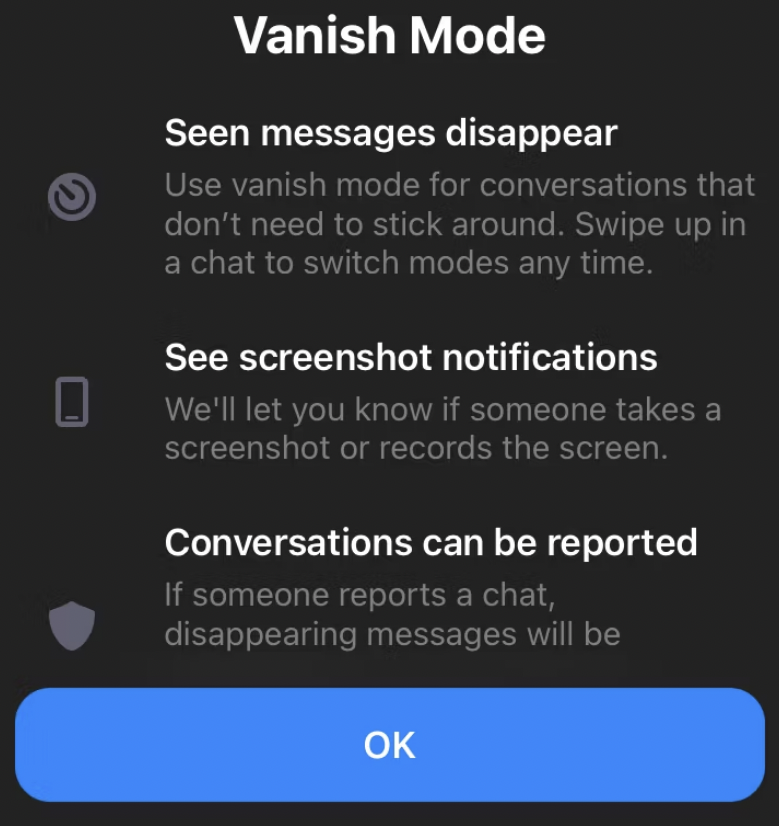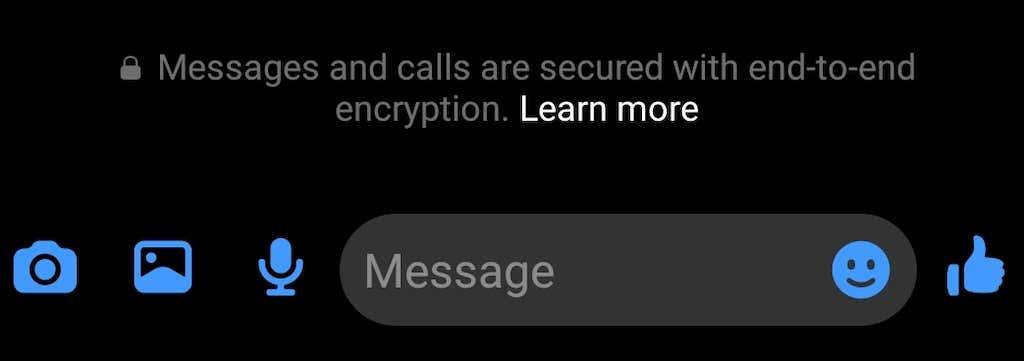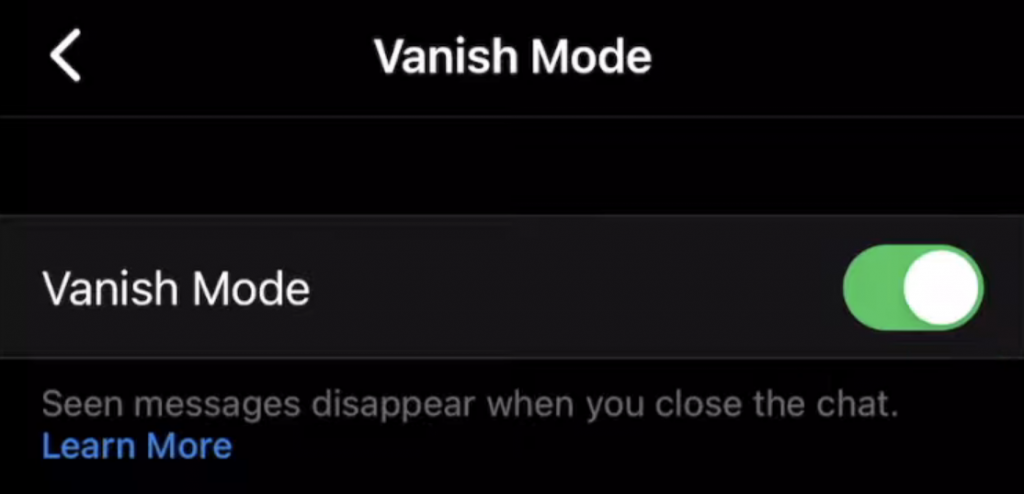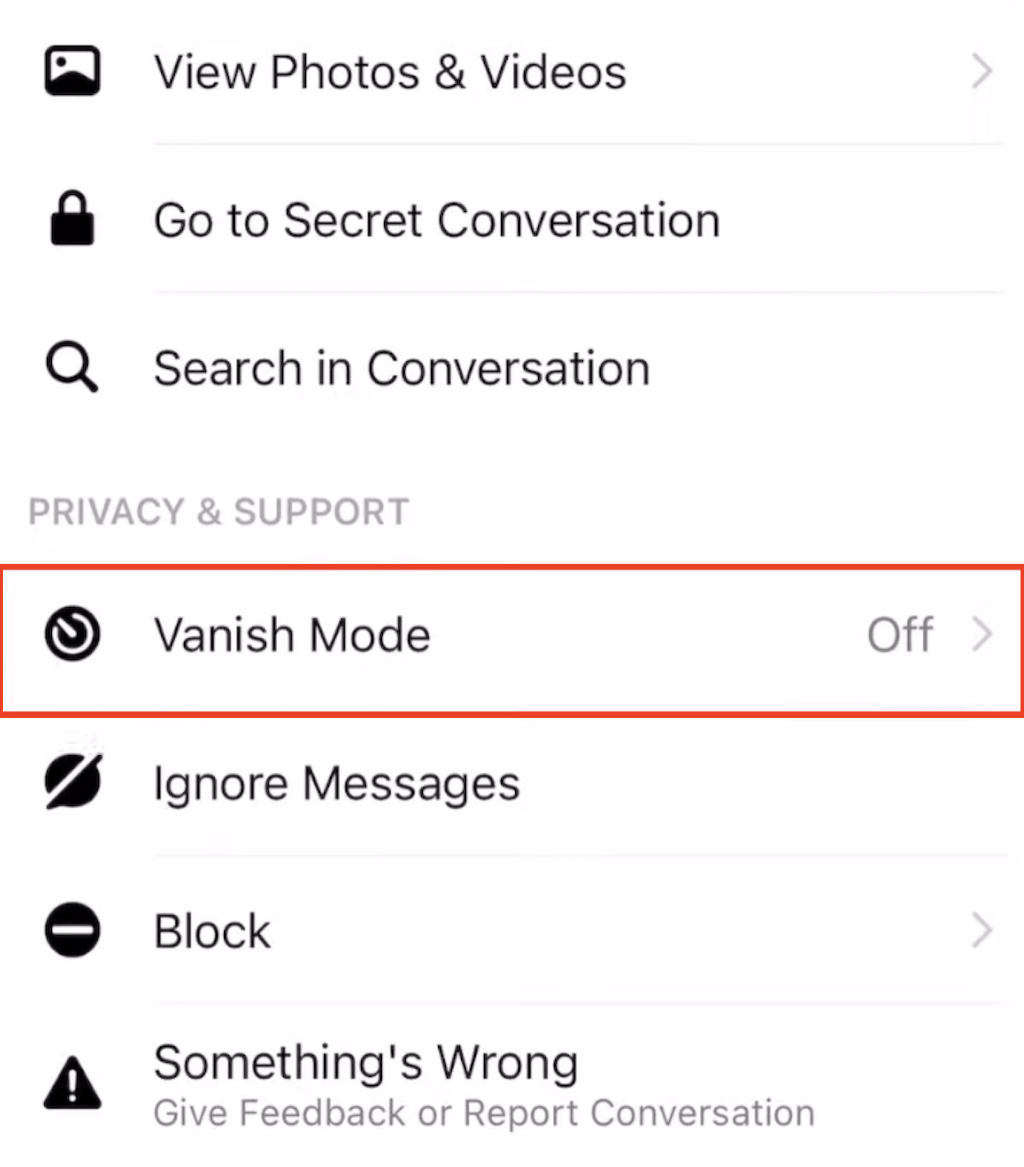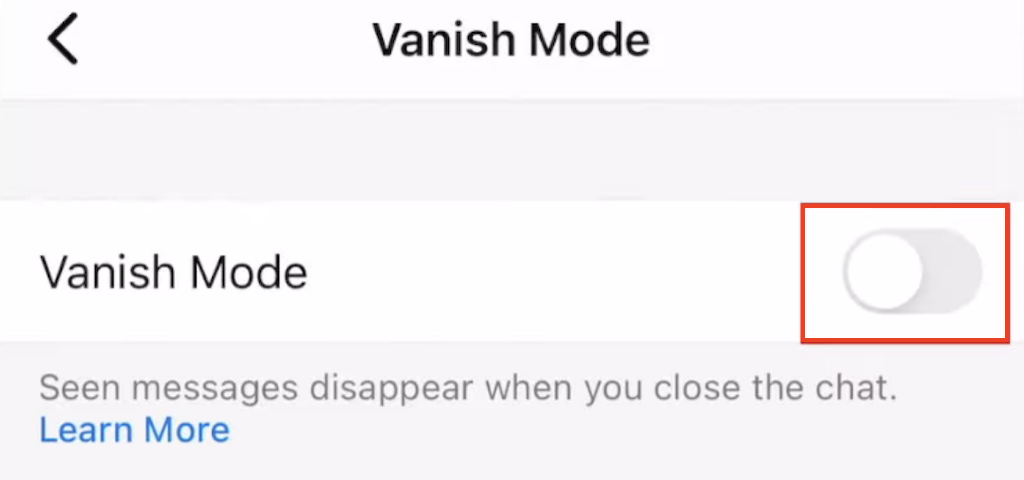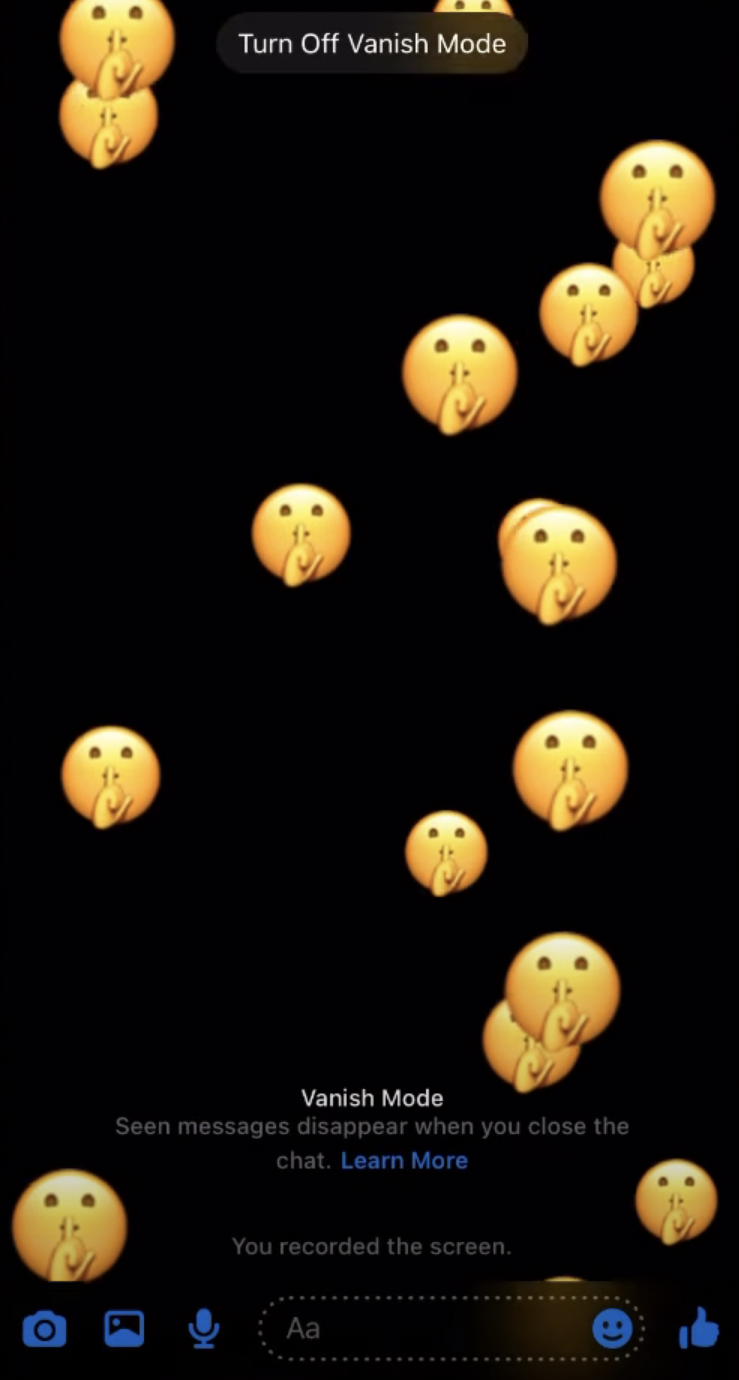Изпращали ли сте някога съобщение до приятел, за което сте съжалявали? Facebook Messenger представи функция, която може да накара вашите текстови съобщения да изчезнат, след като бъдат видени.
Този урок ще ви каже всичко, което трябва да знаете за режима Vanish на Facebook Messenger. Какво представлява тази функция, защо да я използвате и как да включите и изключите изчезващите съобщения във Facebook Messenger?
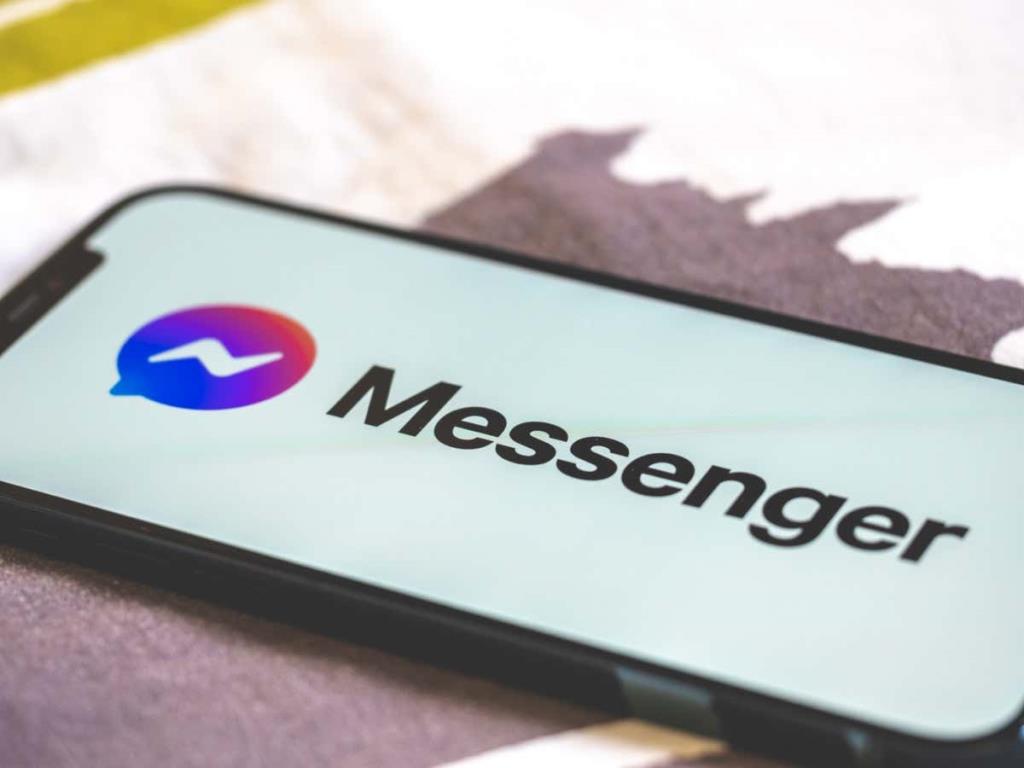
Какво представлява режимът Vanish във Facebook Messenger?
Vanish Mode е функция за поверителност на Messenger, която е предназначена да увеличи сигурността и безопасността на потребителите на Facebook Messenger. С Vanish Mode можете да обменяте поверителна информация, без да се притеснявате, че тя ще бъде запазена завинаги в чат на Messenger. Вместо това можете да сте сигурни, че след като затворите чата, съобщенията в Vanish Mode се изтриват и нито подателят, нито получателят имат достъп до тях.
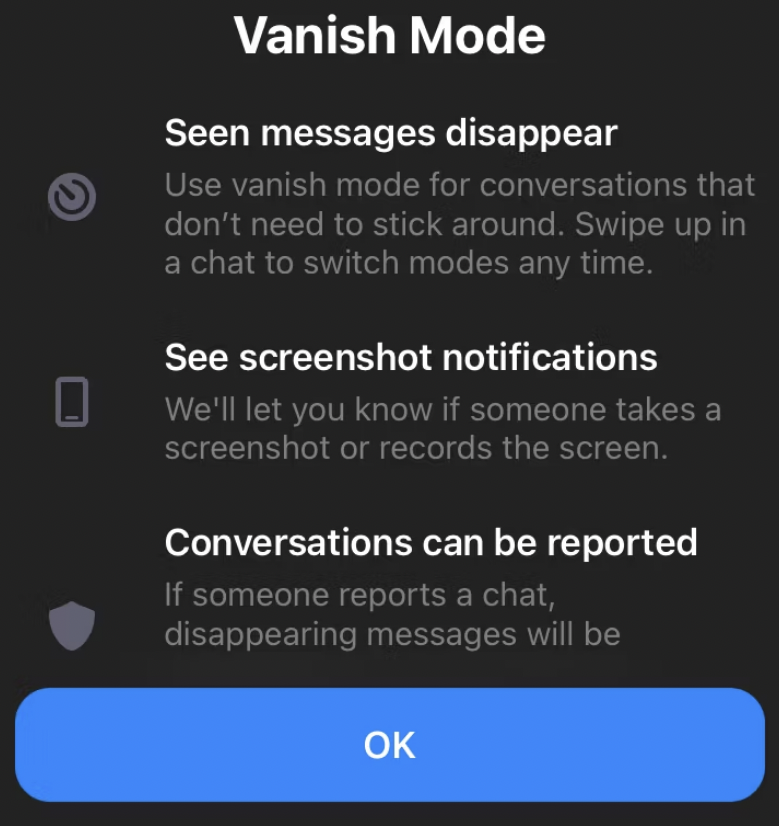
Съобщението може да съдържа текст, стикери, емотикони, снимки, GIF файлове, аудио или видео. За разлика от обикновените съобщения, ако получателят се опита да направи екранна снимка на чата в Vanish Mode, Facebook незабавно ще ви уведоми.
Не забравяйте, че за да работи режимът Vanish правилно, вие и лицето, на което изпращате съобщението, трябва да имате активирана тази функция. Ако получателят няма достъп до Vanish Mode, няма да можете автоматично да изтриете съобщенията си, след като ги изпратите.
Режим Vanish срещу режим на таен разговор
Един от най-често срещаните често задавани въпроси за режима на изчезване е как се различава от режима на таен разговор във Facebook.

Messenger вече има режим на таен разговор , който ви позволява да изпращате самоунищожаващи се съобщения до вашите контакти. Докато режимът Vanish е по същество един и същ, има няколко ключови разлики между двете функции за поверителност.
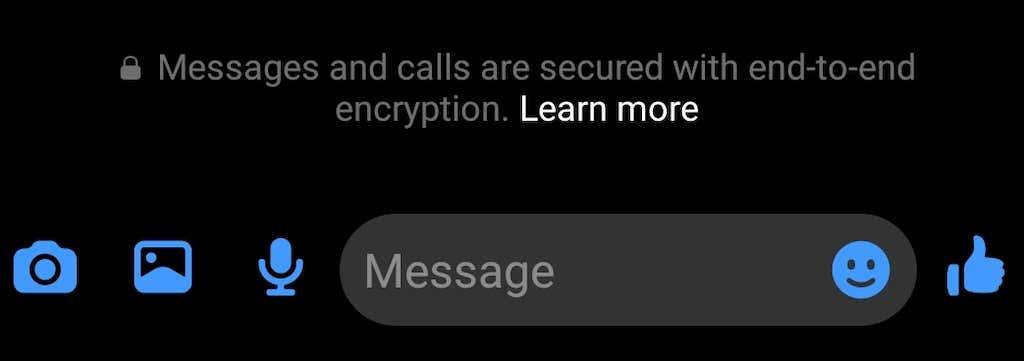
Използвайки режима на таен разговор, можете да създавате криптирани от край до край чатове. Messenger не запазва чатовете от тайни разговори на своите сървъри; вместо това те се записват на устройствата на потребителите. Подателят може също така да зададе краен срок, след който съобщенията се премахват от хронологията на чатовете на получателя. Дотогава получателят има достъп до тези съобщения няколко пъти.
Съобщенията, които сте изпратили в режим Vanish, също имат криптиране от край до край. Съобщенията в Vanish Mode обаче изчезват дори от устройствата на потребителите, след като получателят ги прегледа и затворите чата. По този начин копията на тези съобщения не се записват никъде, което ги прави напълно лични. Точно като режима на таен разговор, режимът Vanish работи само в чатове един на един, а не в групови чатове.
И в двата режима ще получите известие, когато другият човек се опита да направи екранна снимка на нишката на чата.
Защо да използвате Vanish Mode в Messenger?
Случвало ли ви се е да се събудите сутрин, съжалявайки, че сте изпратили съобщения на някого предишната вечер? Въпреки че Vanish Mode няма да накара получателя да не види тези съобщения, той може да ви спести неудобството да ги запазите на вашия смартфон за вечността.
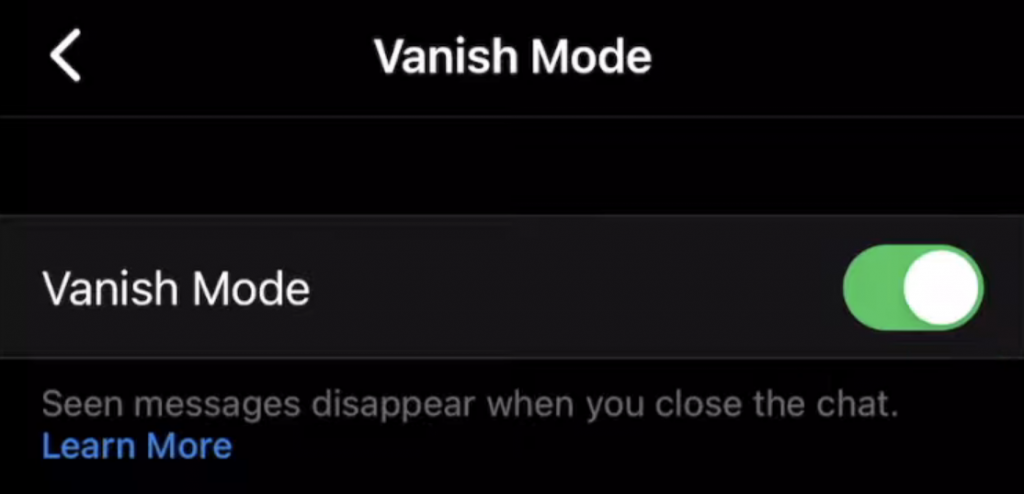
Сериозно, Vanish Mode може да бъде от голяма полза, когато трябва да изпратите част от поверителна лична информация (например нещо, свързано с работата), но не искате получателят да има копие от нея, запазено в чата.
На всичкото отгоре режимът Vanish може да бъде спасител, ако телефонът ви бъде изгубен или акаунтът ви във Facebook бъде хакнат . Режимът Vanish може да предпази вашите лични данни от попадане в неподходящи ръце и да запази тази информация поверителна.
Как да използвате режима Vanish във Facebook Messenger
След като вече знаете как работи Vanish Mode, ето как да го използвате във Facebook Messenger. За да получите достъп до тази функция, трябва да актуализирате приложението Facebook Messenger до най-новата версия. Инструкциите за активиране на Vanish Mode са различни за Android и iOS.
Как да активирате режима Vanish на Android
Ако сте потребител на Android, ето как да включите Vanish Mode.
- Отворете приложението Messenger на вашия смартфон.
- Изберете чата на Messenger, където искате да използвате Vanish Mode.
- Изберете иконата за информация, за да отворите менюто на чата.

- В менюто превъртете надолу и изберете Режим на изчезване . До него ще пише Изкл .
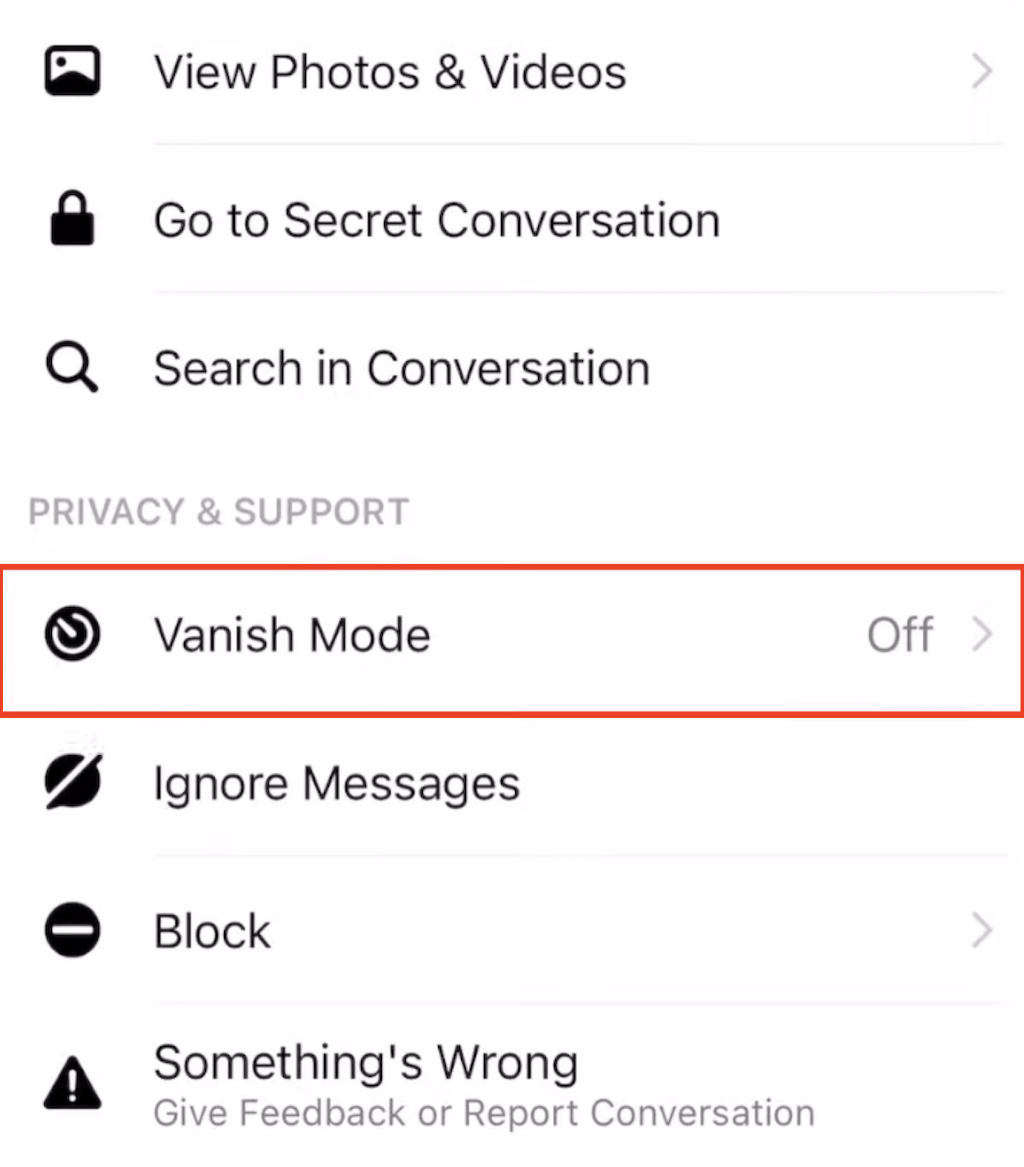
- Включете превключвателя Vanish Mode , за да го активирате.
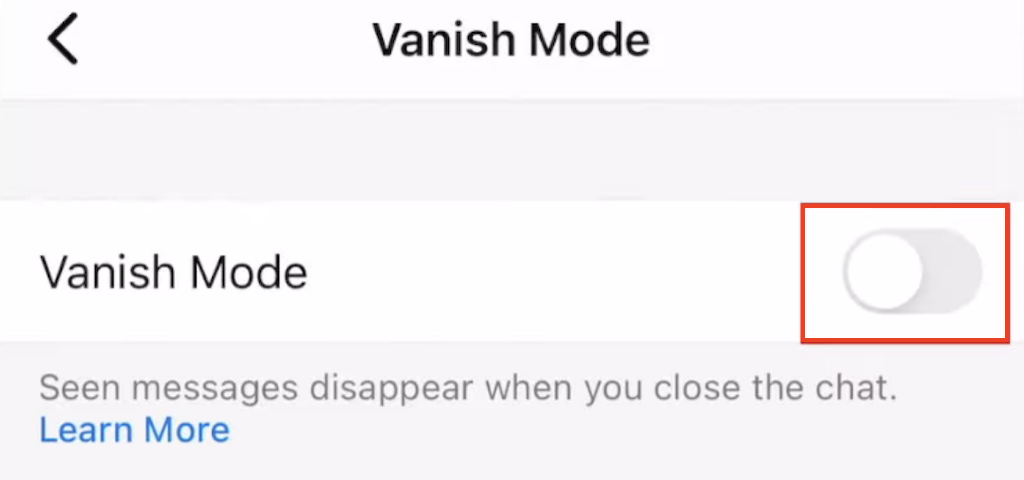
След като включите режима Vanish, вашият обикновен чат ще изчезне и вместо това ще видите празен чат в режим Vanish. В зависимост от настройките на телефона ви и вашата версия на приложението Messenger, вашият чат може също да превключи на тъмен режим.
Ако за първи път използвате Vanish Mode, ще получите и изскачащ прозорец с основна информация за това как работи функцията. Всички съобщения, които изпращате в Vanish Mode, ще изчезнат, след като излезете от чата или след като изключите Vanish Mode.
За да изключите Vanish Mode, изберете Turn Off Vanish Mode в горната част на екрана.
Как да активирате режима Vanish на iOS
Ако използвате Messenger на iPhone или iPad, следвайте стъпките по-долу, за да включите Vanish Mode.
- Отворете Messenger на вашето устройство и отидете до чата, където искате да използвате Vanish Mode.
- На страницата за чат плъзнете нагоре от долната част на екрана, докато се появи съобщението Плъзнете нагоре, за да включите режима на изчезване .

- Пуснете екрана, за да активирате Vanish Mode.
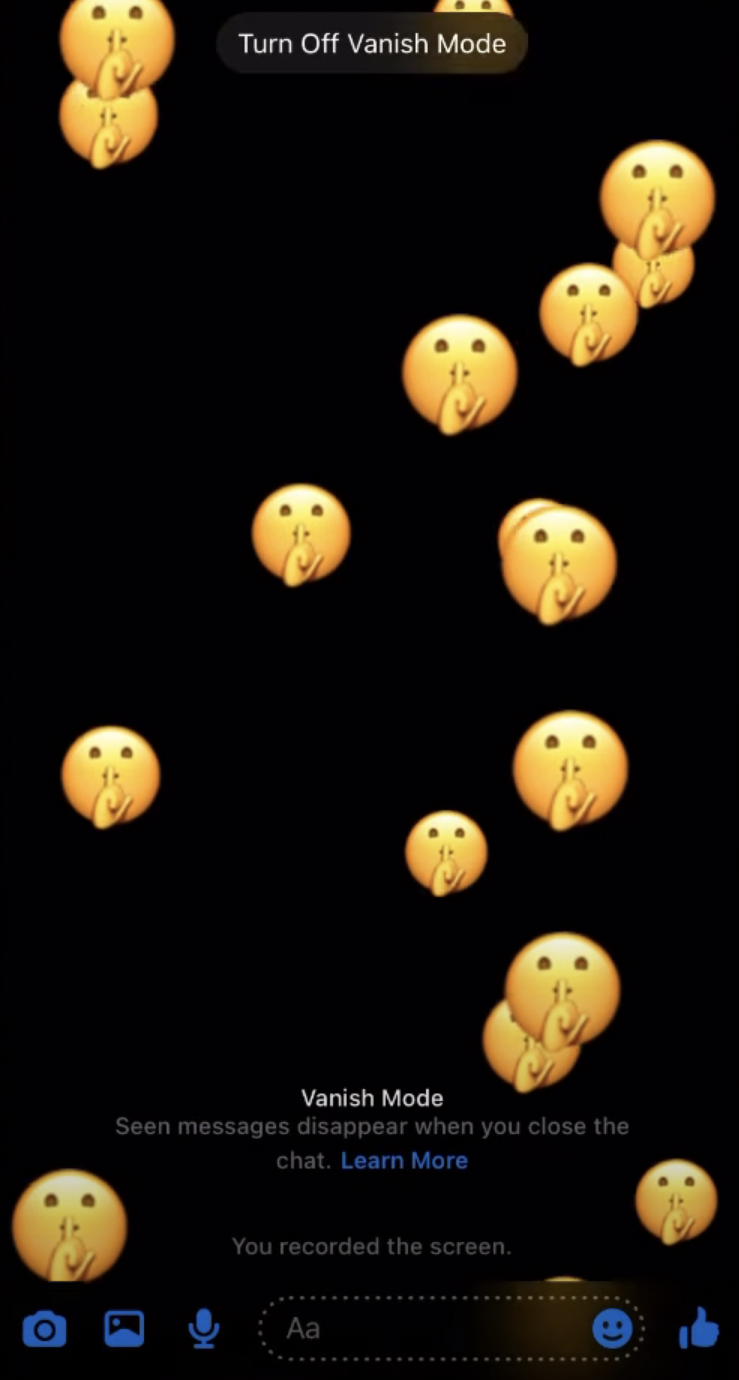
За да деактивирате Vanish Mode, плъзнете отново нагоре и изберете Turn Off Vanish Mode , за да се върнете към нормалния си чат.
Трябва ли да използвате Vanish Mode?
Важно е да защитите поверителността си, когато използвате социални медии. Vanish Mode не е изцяло нова функция, но със сигурност трябва да се възползвате, когато обменяте чувствителна информация във Facebook Messenger. Можете да намерите подобни функции в други приложения за съобщения като Instagram , Telegram, WhatsApp и Snapchat.